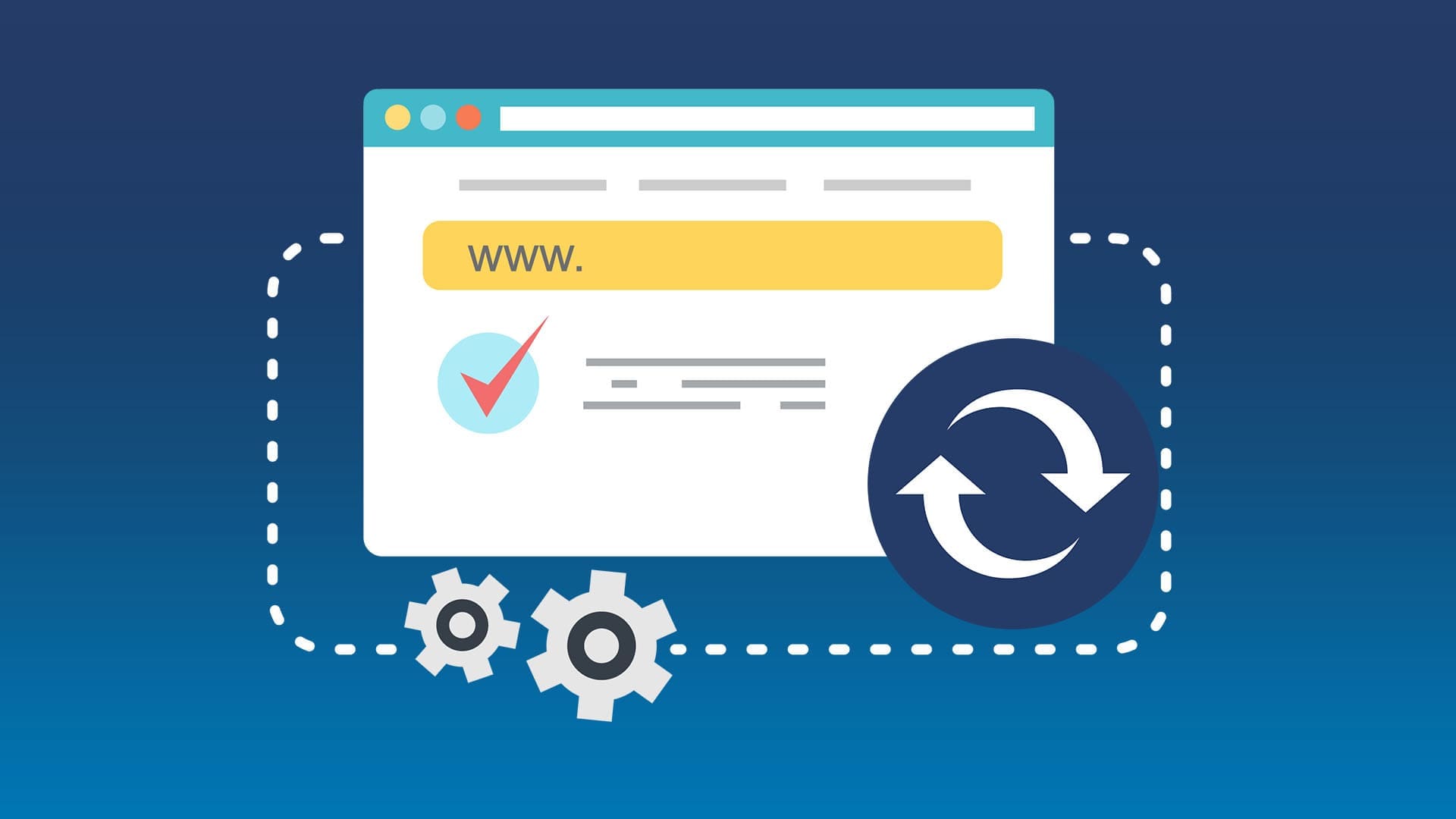Hvis dinDell PC sitter fast på ytelseskontrollen før boot-systemet, Les dette innlegget for å lære hvordan du løser problemet. Presentanleggets ytelsessjekk før boot-systemet er en funksjon i, integrert i systemets firmware (UEFI/BIOS) som en del av Dells diagnostiske og utvinningsmiljø. Det aktiveres automatisk hvis systemet oppdager et problem under oppstart (eller oppstartsprosessen blir avbrutt), for å sjekke maskinvarekomponentene for feil eller feil.
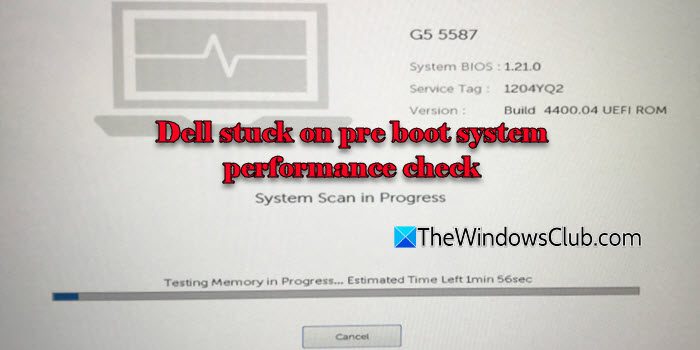
Selv om sjekken normalt fortsetter med å laste opp operativsystemet, kan den sitte fast under skanningen hvis kritiske problemer blir oppdaget.
Dell sittende fast på ytelseskontroll av før boot System
Å fikse dinDell PC hvis den sitter fast på ytelseskontrollen før boot-systemet, bruk disse løsningene:
- Utføre en hard tilbakestilling
- Sjekk for maskinvareproblemer
- Deaktiver Dell Supportassist Pre-Boot System Performance Check
- Aktiver sikker oppstart og endre oppstartsmodus for å revidere
Før du fortsetter, start PCen en gang og se at problemet forsvinner.
1] utfør en hard tilbakestilling
Mange brukere har løst problemet ved å utføre en hard tilbakestilling på enhetene sine. Den tilbakestiller maskinvarekomponenter og fjerner midlertidige feil som får enheten til å sitte fast.
Hvis du har en Dell bærbar PC, kan du slå den av og koble fra alle eksterne enheter. Fjern strømadapteren og batteriet (hvis den avtages). Hold strømknappen i minst 30 sekunder for å drenere restkraften. Koble til batteriet og adapteren på nytt, og slå deretter den bærbare datamaskinen på igjen.
Hvis du har en Dell Desktop PC, må du slå av skrivebordet og koble fra strømkabelen fra stikkontakten. Koble fra alle periferiutstyr og hold strømknappen i 15-30 sekunder for å fjerne restkraften. Plugg strømkabelen inn igjen og start systemet på nytt.
2] Sjekk for maskinvareproblemer
Feil komponenter som SSD, RAM eller periferiutstyr kan føre til at systemet henger under forhåndsstøtningskontrollen. Isoler og test dem etter behov. Noen få brukere har løst problemet ved å bytte ut tastaturene.
3] Deaktiver Dell Supportassist Pre-Boot System Performance Check
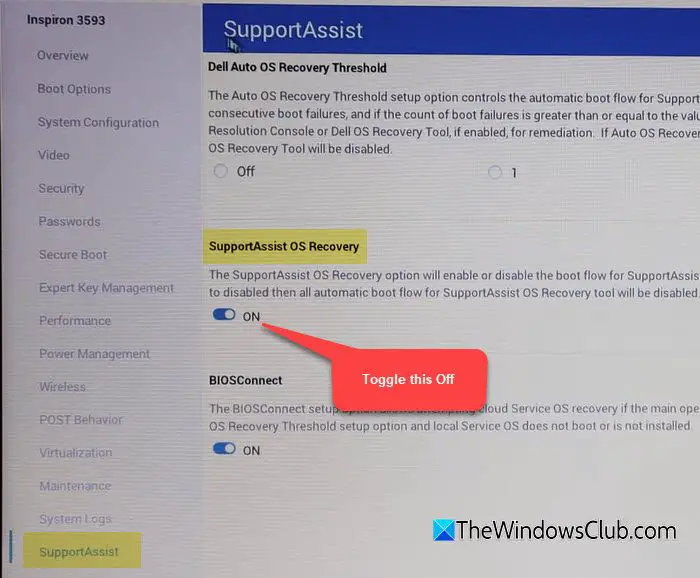
Start systemet på nytt. Når Dell -logoen vises, trykker du påF2nøkkelen gjentatte ganger til.
I venstre rute, naviger tilSupportassist System ResolutionellerSupportassistellerOppdatering, gjenopprettingAvhengig av BIOS -versjonen din.
I høyre rute, fjerneSupportassist OS Recoveryavkrysningsrute eller slå av støtte for OS -gjenoppretting av OS.
PressenF10For å lagre endringer og avslutte BIOS.
Etter å ha deaktivert innstillingen, vil systemet hoppe over forhåndsstartsjekken på fremtidige oppstart med mindre du utløser det manuelt.
4] Aktiver sikker oppstart og endre oppstartsmodus til revisjon
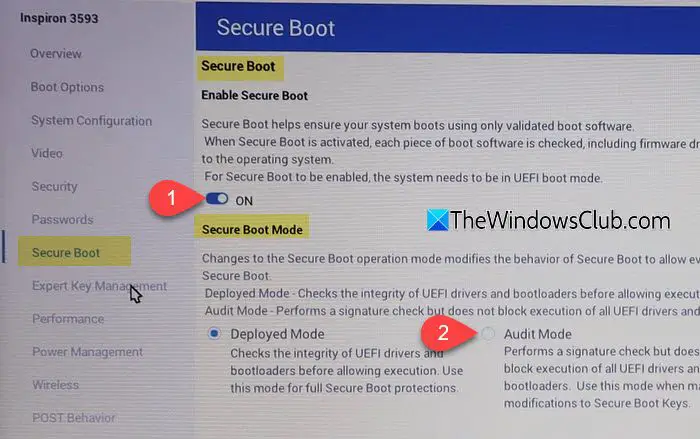
Denne løsningen kan bidra til å omgå problemet hvis de sikre oppstartsinnstillingene er feilkonfigurert.
Start systemet på nytt og trykkF2gjentatte ganger under oppstart for å komme inn iBIOS/UEFIInnstillinger. Naviger tilStøvelellerSikkerhetfane (avhengig av systemet ditt) og finnSikker oppstartalternativ. Forsikre deg om at sikker oppstart er satt tilAktivert.
Under de sikre oppstartsinnstillingene, se etterSikker oppstartsmodusalternativ og endre det tilRevideremodus.
PressenF10For å lagre endringer og avslutte BIOS/UEFI.
Jeg håper dette hjelper.
Lese:
Hvordan avslutte dell-vurdering av systemet?
Hvis vurderingen allerede kjører, kan du la den fullføres. Den vil vise testresultatene når de er gjort. For å kansellere vurderingen manuelt, trykk påESCNøkkel under testen for å avbryte den. Trykk deretter og hold på strømknappen for å starte systemet på nytt. PressenF12gjentatte ganger for å få tilgang til oppstartsmenyen. Derfra, velgGåeller starte opp i operativsystemet manuelt.
Lese:
Hvor lang tid tar en ytelseskontroll før boot system?
Tiden avhenger av maskinvarekonfigurasjonen (f.eks. Antall stasjoner, RAM -størrelse) og typen skanning (Quick vs. Full Diagnostics). I gjennomsnitt tar en rask skanning noen minutter (2-5 minutter) mens en utvidet eller full diagnostikk kan ta 10 minutter til flere timer, spesielt for detaljerte harddiskprøver.
Les neste: .


![Skriveren etterlater rullemerker på papiret [Fiks]](https://elsefix.com/tech/tejana/wp-content/uploads/2024/12/Printer-leaving-roller-marks-on-paper.png)

![Intel SGX AESM-tjenesten avsluttet uventet [Fix]](https://elsefix.com/tech/tejana/wp-content/uploads/2024/12/intel-sgx-terminated.png)
![Beste ideer til Instagram-profilpronomen i 2024 [Unik og morsom]](https://elsefix.com/tech/barcelona/wp-content/uploads/2021/05/best-instagram-pronouns-ideas-for-all.webp)